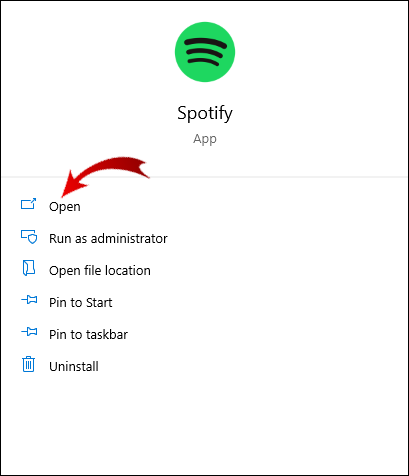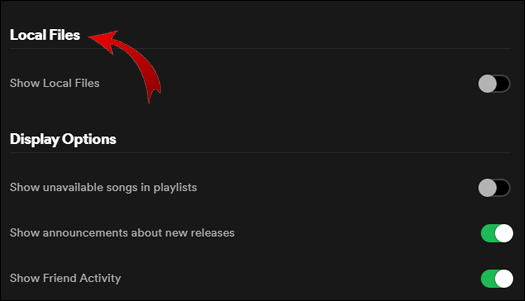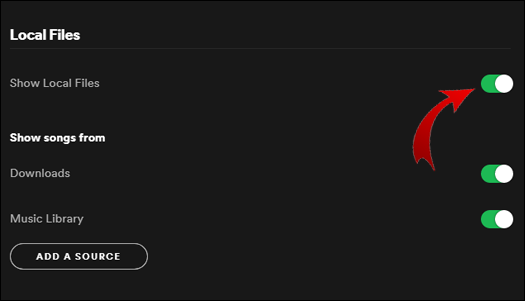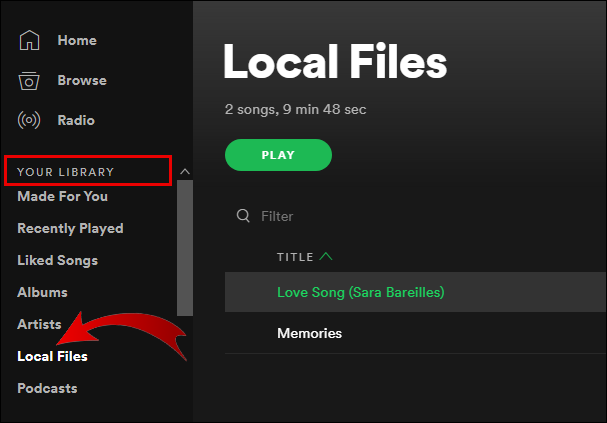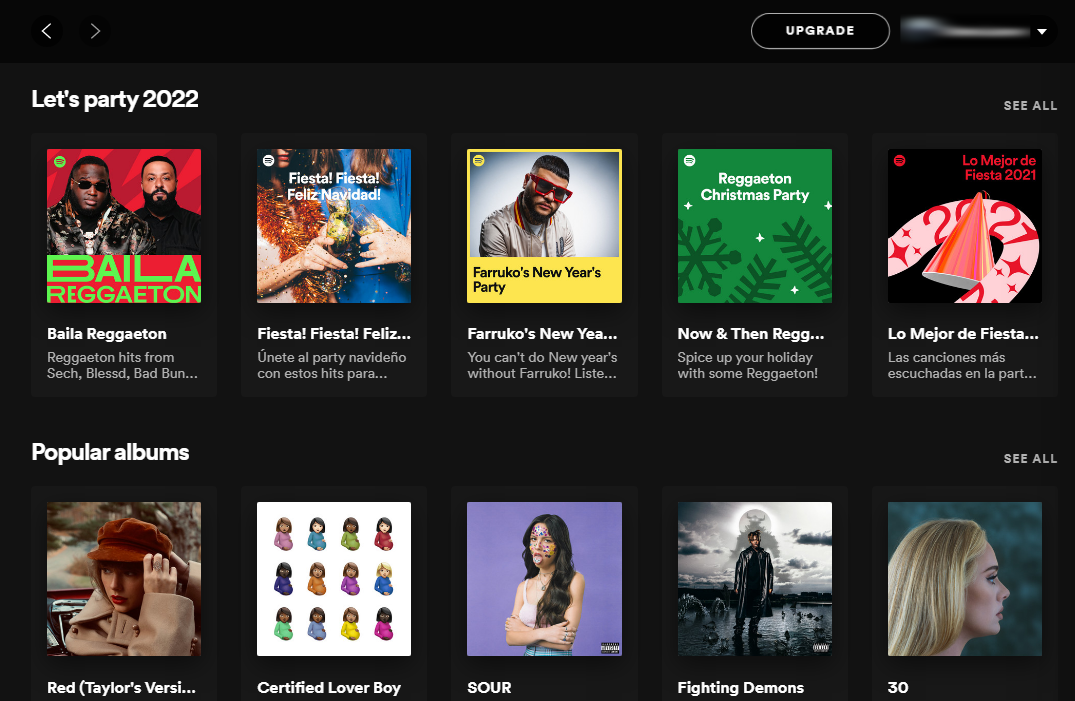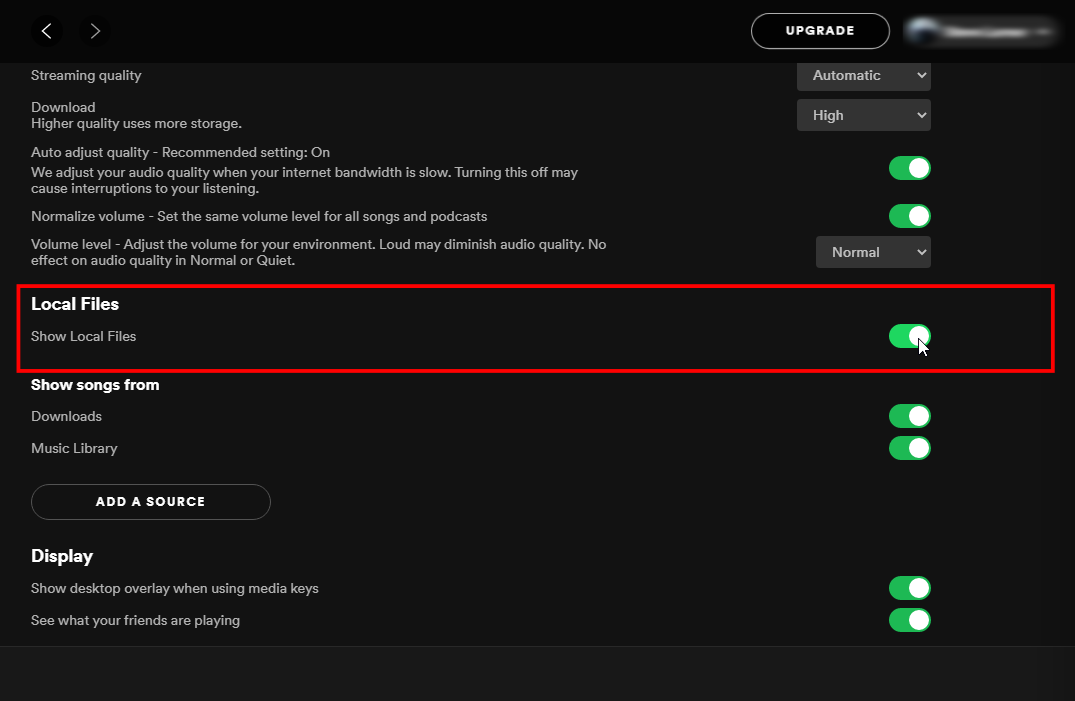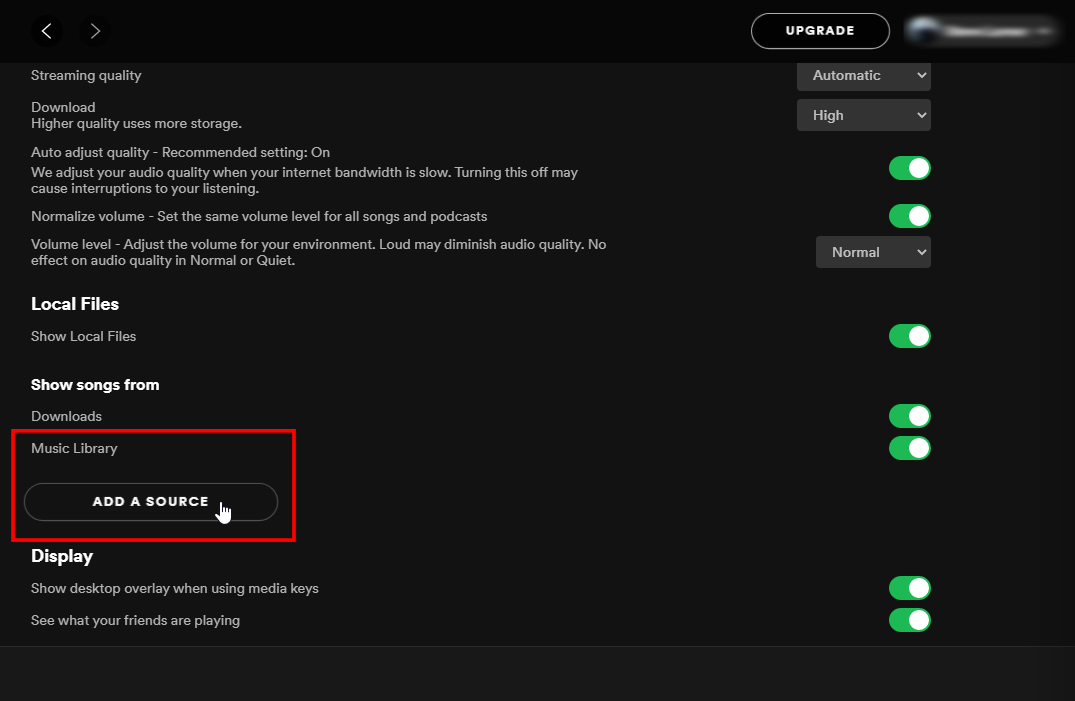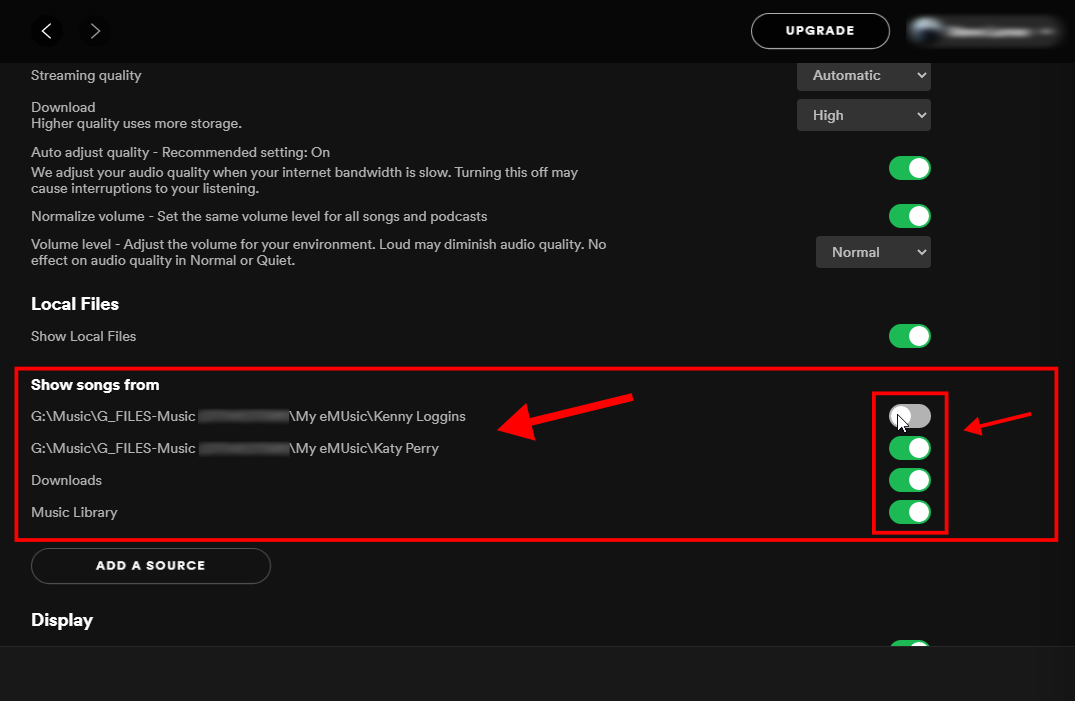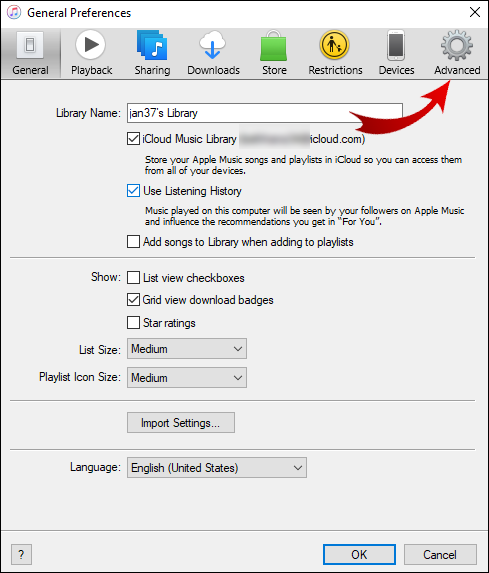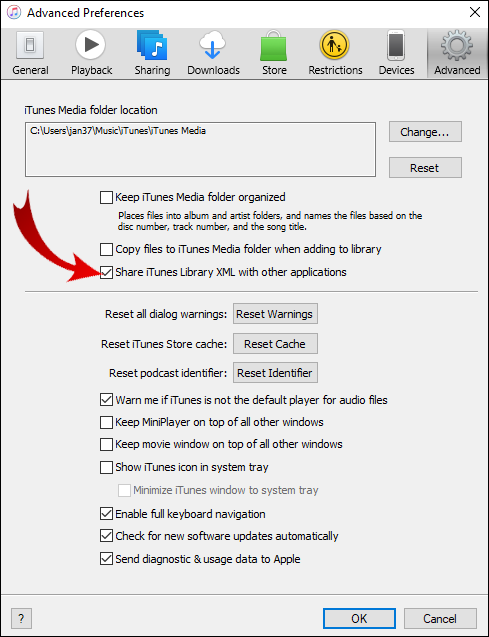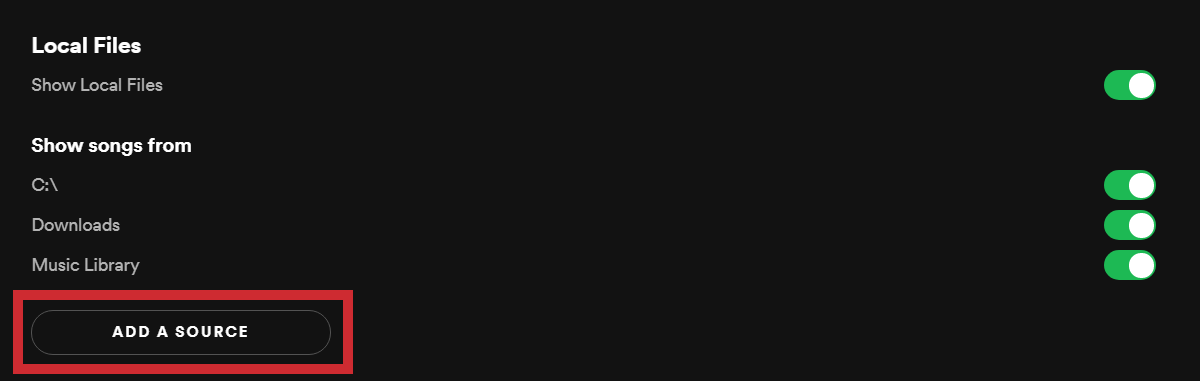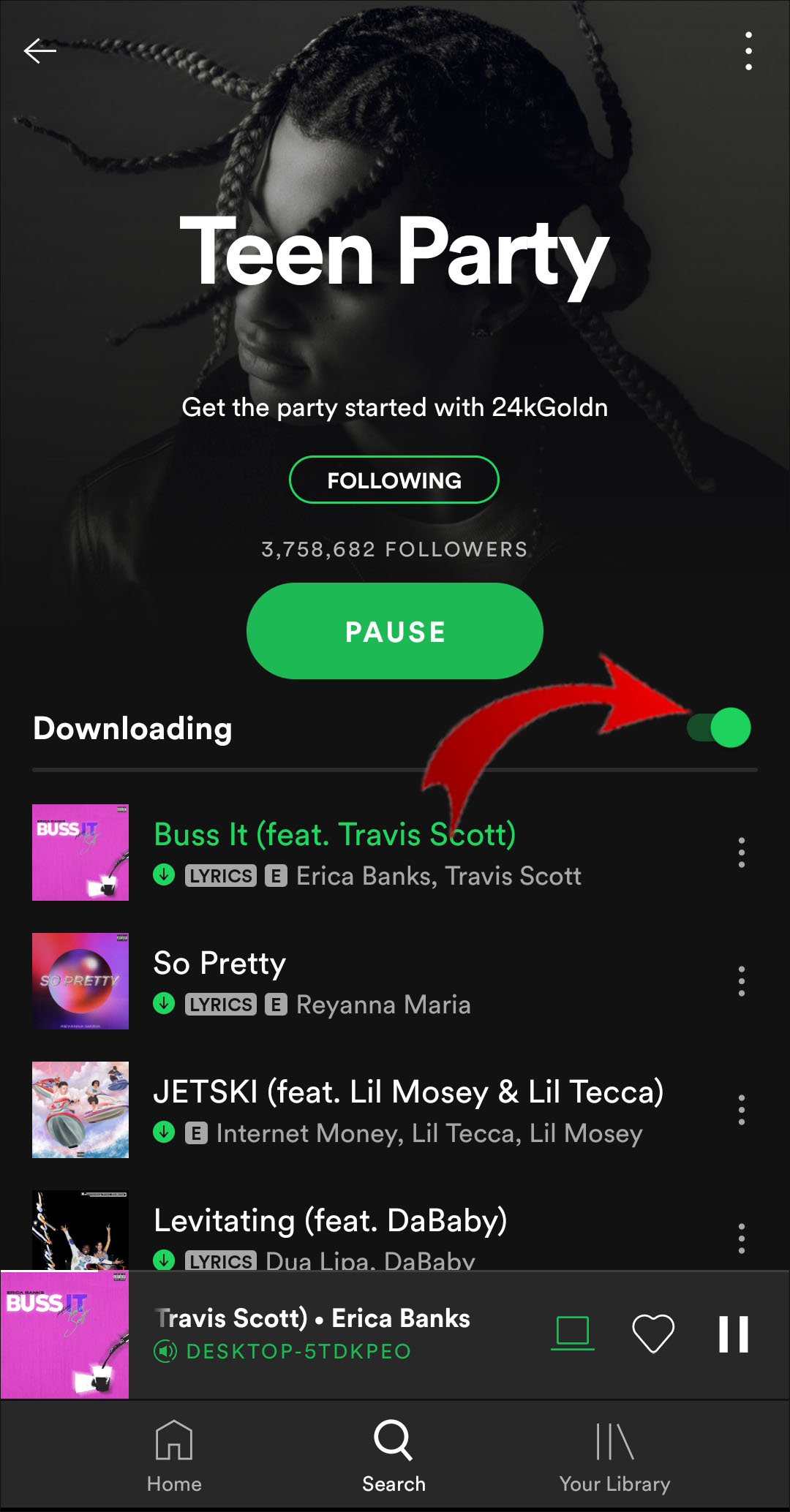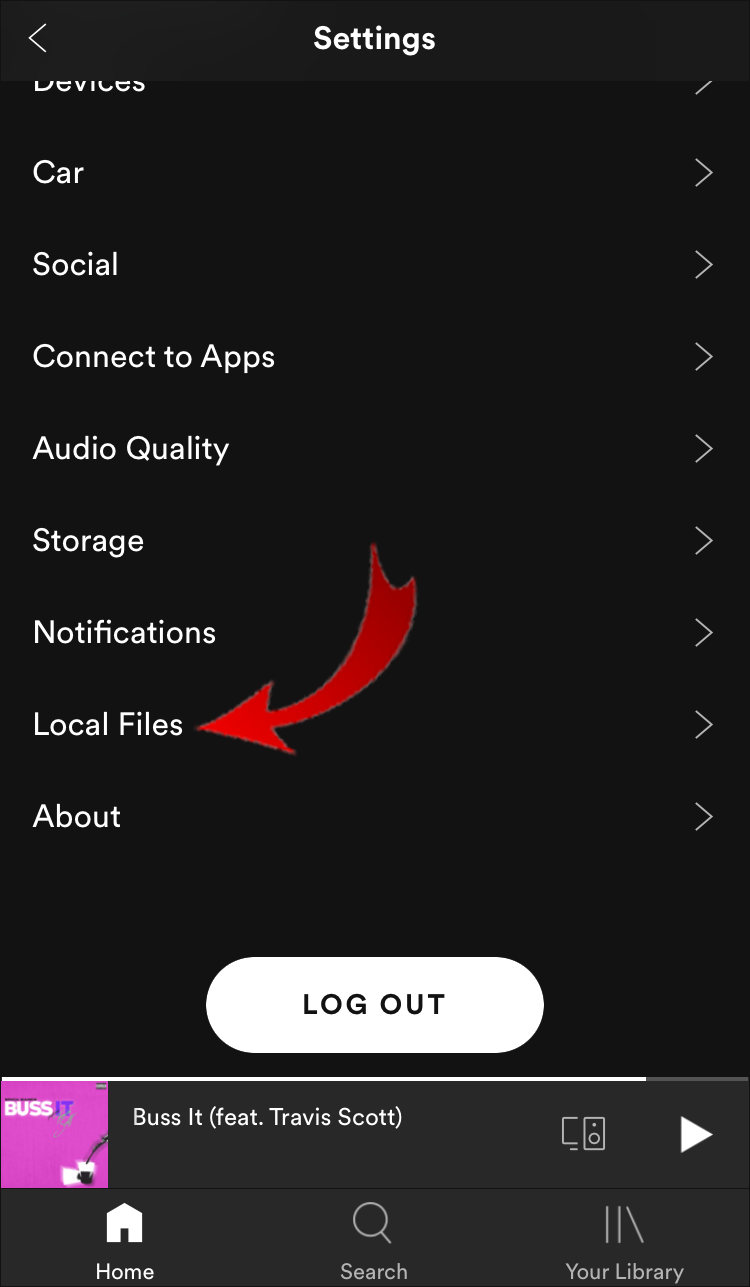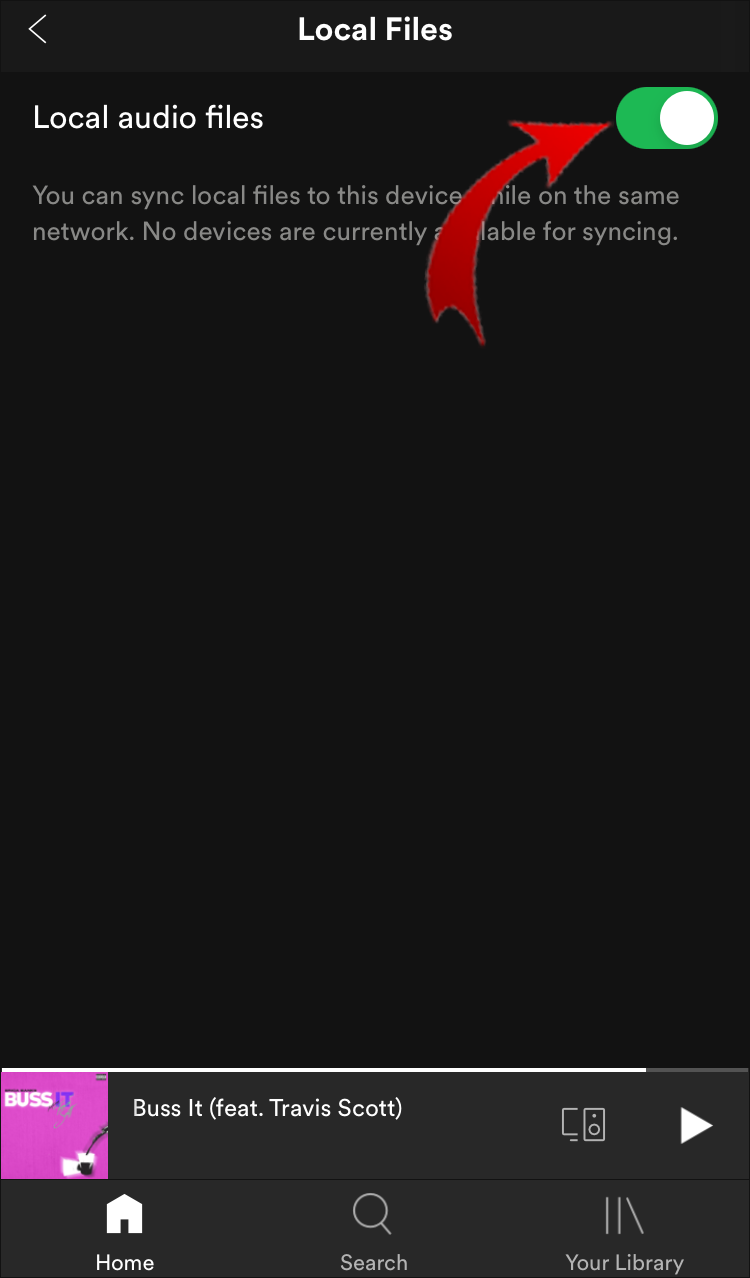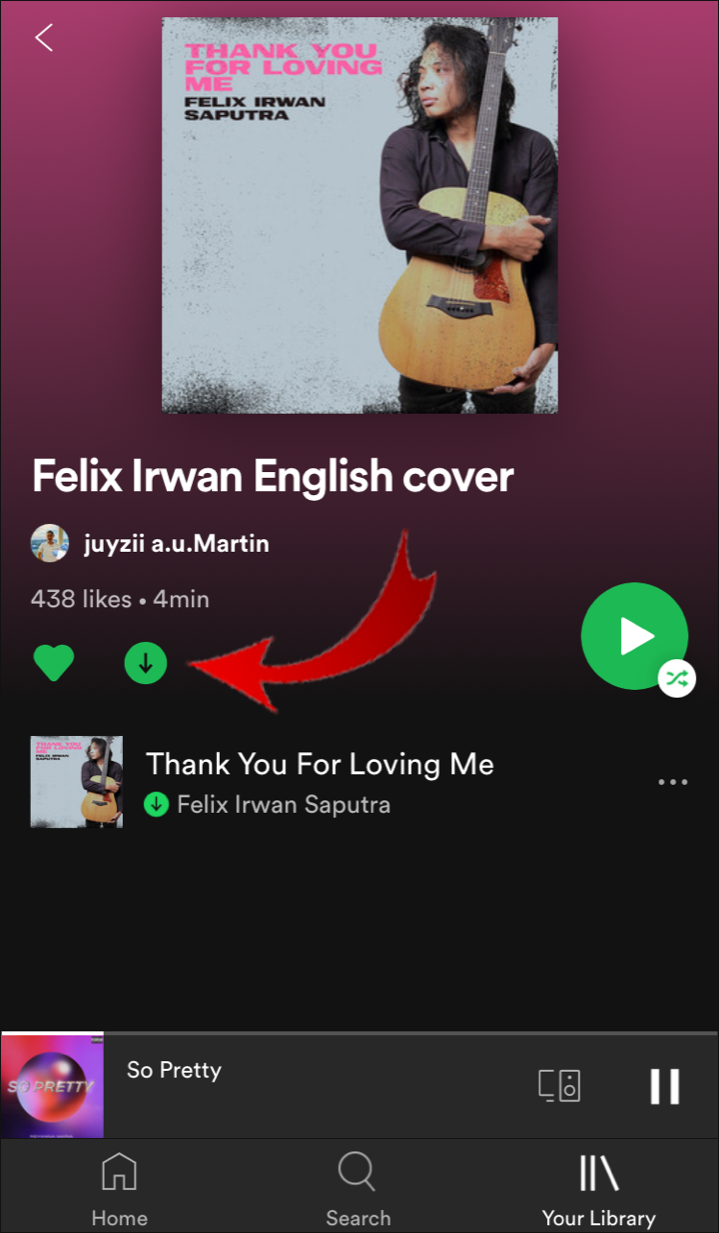Как добавить локальные файлы в Spotify
Вы не только можете транслировать музыку на Spotify в любое время и в любом месте, но также имеете возможность добавлять локальные файлы в свои плейлисты Spotify. Эта уникальная функция делает Spotify музыкальным приложением, с помощью которого вы можете транслировать бесчисленное количество новых песен и добавлять свои любимые со своего компьютера, чтобы создать идеальный персонализированный плейлист.
В этой статье показано, как добавить местные песни в вашу библиотеку Spotify на Windows, Mac или мобильном устройстве. Вы также увидите некоторые часто задаваемые вопросы о том, что можно и что нельзя делать с локальными файлами в вашей учетной записи Spotify.
Программы для Windows, мобильные приложения, игры - ВСЁ БЕСПЛАТНО, в нашем закрытом телеграмм канале - Подписывайтесь:)
Как добавить локальные файлы в Spotify
Spotify имеет 70 миллионов треков, новые песни загружаются каждый день. Но иногда искомого фрагмента нет в базе данных. Обычно так происходит с менее популярными песнями, записанными на других языках, древними или недоступными по юридическим причинам.
Не многие пользователи об этом знают, но вы можете импортировать свою музыку в свою библиотеку Spotify. Это отличный способ хранить все ваши треки в одном месте, учитывая, что ваше хранилище не ограничено определенным количеством песен. Вам следует рассмотреть этот вариант, если все локальные файлы хранятся на вашем компьютере и вы хотите прослушивать их в мобильном приложении.
Что хорошо в этой функции, так это то, что она доступна не только подписчикам Premium; пользователи с бесплатными учетными записями также имеют такую возможность. Однако важно отметить, что только пользователи с учетной записью Premium могут прослушивать локальные файлы в мобильном приложении.
Как добавить локальные файлы в Spotify на Mac
Прежде чем мы углубимся в подробности, обратите внимание, что вы можете сделать это только в настольном приложении. Spotify не позволяет загружать местные песни в веб-плеер.
С другой стороны, пользователям macOS нужно выполнить еще пару шагов. Чтобы добавить локальные файлы в библиотеку Spotify на Mac, вам необходимо их включить.
- Откройте свой Спотифай настольное приложение.

- Перейти к Настройки на левой боковой панели. Выбирать Редактировать а потом Предпочтения.

- Находить Локальные файлы в списке разделов.

- Переключить Показать локальные файлы выключатель. Он станет зеленым.

- Теперь пришло время вставить файлы с вашего компьютера. В том же разделе Spotify предложит папки, из которых вы можете добавить файлы (обычно «Загрузки» и «Музыкальная библиотека»).

- Нажмите кнопку Добавить источник кнопка.

- Вы можете добавлять отдельные песни или целый альбом.

- Все добавленные песни будут сохранены в папке Локальные файлы папка песен в библиотеке Spotify.

- Если вы хотите переместить локальные песни, вы можете добавить их в отдельные плейлисты или создать для них совершенно новый плейлист. Если вы хотите транслировать локальные файлы на свой телефон, мы предлагаем вам сделать это.
Помните, что локальные файлы, которые вы хотите добавить в свою библиотеку Spotify, должны находиться на компьютере или на подключенном к нему USB-накопителе или флешке. Чтобы упростить процесс, сначала загрузите все и сохраните все мелодии в одной папке. Как только локальные файлы будут добавлены в ваши плейлисты Spotify, вы сможете слушать их, как и любую другую песню.
Примечание: Вы можете вставлять только файлы mp3, mp4 и m4p.
Как добавить локальные файлы в Spotify в Windows
В Windows Spotify запускает сканирование всех ваших музыкальных папок сразу после установки приложения. Однако, если ваши музыкальные файлы находятся в разбросанных папках, Spotify вряд ли найдет их все.
- Откройте свой Спотифай настольное приложение.

- Нажмите на свой Значок профиля и имя в правом верхнем углу, затем выберите Настройки. Вы также можете нажать на горизонтальный эллипсис (Настройки) в левом верхнем углу, затем выберите Редактировать -> Настройки.

- В Локальные файлы раздел, переключить Показать локальные файлы на.

- В Музыкальная библиотека раздел, нажмите на ДОБАВИТЬ ИСТОЧНИК.

- В Показать песни из раздел, нажмите на ДОБАВИТЬ ИСТОЧНИК чтобы выбрать папку, затем нажмите ХОРОШО.

- Выбранная вами папка теперь появится в Показать песни из раздел в приложении Spotify. Вы можете включать и выключать каждую папку в любое время.

- Когда вы вернетесь в Дом экран и выберите Ваша библиотека слева вы можете нажать на Локальные файлы папка.

- Когда приложение открыто, вы можете воспроизводить местную музыку, добавлять ее в список воспроизведения и т. д.

Как перенести песни из iTunes в Spotify
Если вы хотите загрузить свою музыку из Apple Music/iTunes в Spotify, а не в определенную папку на вашем компьютере, сделайте следующее:
- Открыть iTunes или Эппл Мьюзик.

- Выбирать Предпочтения.

- Выберите Передовой вариант.

- Проверьте Делитесь XML-файлом библиотеки iTunes с другими приложениями вариант.

- Теперь, когда вы включили возможность делиться музыкой из iTunes, вы можете загружать песни. Откройте Спотифай настольное приложение.

- Нажмите на Настройки из раскрывающегося меню.

- В меню выберите Добавьте источник.

- Выбирать Айтюнс.

- Выберите конкретную папку, которую вы хотите загрузить в Spotify.
Как получить доступ к локальным файлам на мобильном устройстве
Несмотря на то, что вы не можете добавлять музыку со своего смартфона или планшета, вы можете получить доступ к трекам, добавленным в Spotify, со своего ПК на своем мобильном устройстве, если у вас есть премиум-аккаунт. Если у вас есть учетная запись Spotify Free, вы можете добавлять и прослушивать только локальные файлы на своем компьютере. Эти треки по-прежнему отображаются на вашем мобильном телефоне с бесплатной учетной записью, но вы не можете их воспроизводить.
Как получить доступ к локальным файлам в Spotify на Android
Если вы хотите прослушивать локальные файлы в своем мобильном приложении, вам все равно придется вставить их через свой компьютер, выполнив действия, описанные в предыдущем разделе. После перемещения локальных музыкальных файлов в новый список воспроизведения выполните следующие действия:
- Откройте Спотифай приложение.

- Найдите новый альбом с локальными файлами и загрузите весь альбом, нажав на значок стрелки.

Теперь вы сможете свободно слушать локальные файлы.
Примечание: И ваш телефон, и компьютер должны быть подключены к одной и той же сети Wi-Fi.
Как получить доступ к локальным файлам для Spotify на iPhone или iPad
Еще раз: вы не можете добавлять локальные файлы прямо со своего телефона, так как можете слушать их только как Премиум-пользователь. Процесс доступа к местным песням на iPhone состоит из нескольких дополнительных шагов:
- Откройте Спотифай приложение.

- Перейти к Настройки в правом верхнем углу экрана.

- Прокрутите вниз до Локальные файлы.

- Переключить Локальные аудиофайлы включить.

- Найдите местные песни, независимо от того, хранятся ли они все в одном плейлисте или в разных. Загрузите плейлисты. (Вам необходимо загрузить весь плейлист, поскольку Spotify не позволяет загружать отдельные песни.)

Как исправить локальные файлы, которые не отображаются на телефоне в Spotify?
Программы для Windows, мобильные приложения, игры - ВСЁ БЕСПЛАТНО, в нашем закрытом телеграмм канале - Подписывайтесь:)
Даже если вы правильно выполнили все шаги, у вас все равно могут возникнуть некоторые проблемы. Если добавленные локальные файлы не отображаются в вашей библиотеке Spotify на вашем телефоне, убедитесь, что:
- Ваше мобильное устройство и компьютер подключены к одной сети Wi-Fi.
- Ваше приложение Spotify обновляется на всех ваших устройствах.
- Вы используете ту же учетную запись Spotify.
- Все ваши устройства обновлены.
- Вы включили локальные файлы в настольном приложении.
Дополнительные часто задаваемые вопросы
Что такое локальный файл в Spotify?
Локальные файлы — это медиафайлы, хранящиеся на вашем компьютере. Важно отметить, что единственные локальные файлы, которые вы можете добавить в свою библиотеку Spotify, — это песни. Однако Spotify поддерживает не все типы файлов. Spotify принимает файлы со следующими расширениями: .mp3, .m4a, .m4r и .m4p.
Примечание: Файлы M4P, содержащие видео, не допускаются.
Неподдерживаемые форматы файлов (но которые можно преобразовать с вашей стороны) — это файлы FLAC (m4A) и другие форматы без потерь.
Если вы по-прежнему не можете найти локальные файлы, убедитесь, что вы не включили какие-либо фильтры в своих плейлистах. Также убедитесь, что вы используете правильную учетную запись. Чтобы найти песню в своей библиотеке Spotify, перейдите в строку поиска и введите ее.
Примечание: Spotify не позволяет загружать местные песни или песни, полученные из незаконных источников.
Слушайте всю свою музыку на Spotify
Теперь вы узнали, как добавлять локальные файлы в свою библиотеку Spotify, как воспроизводить локальные файлы в своем мобильном приложении и многое другое. Spotify может предложить массу возможностей, и как только вы во всем разберетесь, прослушивание музыки станет еще более приятным занятием. Объединив новые мелодии, загружаемые на Spotify каждый день, и ваши собственные местные песни, вы можете создавать самые персонализированные плейлисты.
Вы когда-нибудь добавляли местные песни на Spotify? Вы использовали инструкции, изложенные в этой статье? Дайте нам знать в разделе комментариев ниже.